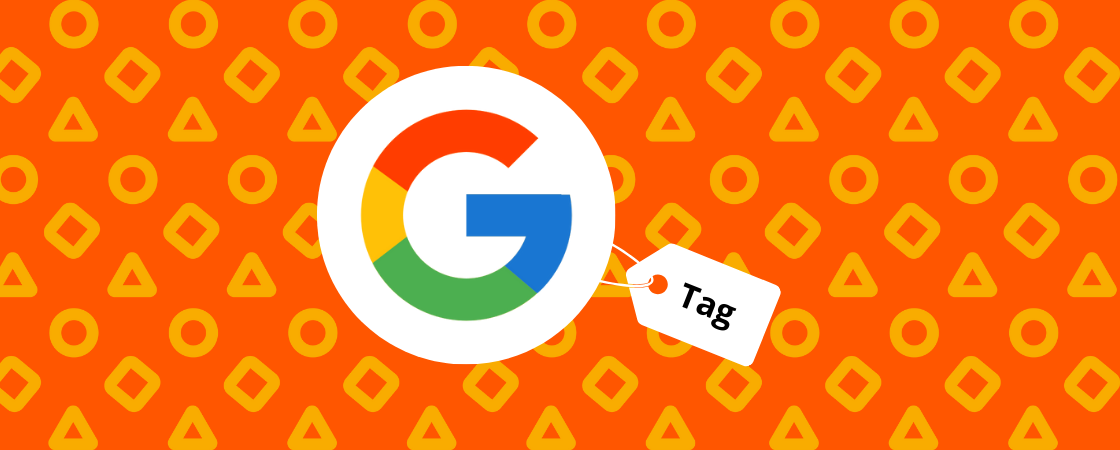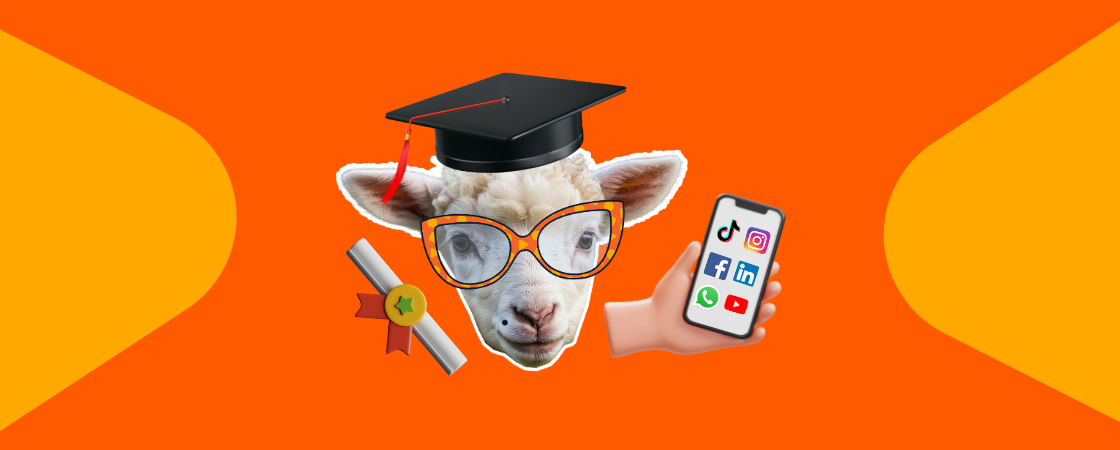Se rastrear os passos dos visitantes do seu site ou acompanhar as principais métricas pelo Google Analytics parece um bicho de sete cabeças para você, saiba que existe uma ferramenta para resolver o seu problema!
Com o Google Tag Manager, você não precisa ter pesadelos com a instalação de pixles e scripts, nem depender de uma equipe de TI para ajudar no monitoramento dos dados.
A ferramenta de tags do Google faz todo o trabalho duro por você! Ela te dá mais autonomia, evita esforços na realização de testes A/B e otimiza sua estratégia de marketing digital para que você estreite relacionamentos com o seu público.
O que é Google Tag Manager e como funciona?
O Google Tag Manager é uma ferramenta de criação e gerenciamentos de Tags do Google desenvolvida para automatizar a inserção de Tags e facilitar o acompanhamento dos dados de um site.
As Tags são trechos de código que você incorpora no seu site (em javascript ou HTML) para extrair informações precisas de acordo com o seu objetivo de marketing.
Normalmente, elas são configuradas para trazer informações sobre o tempo que um visitante permaneceu na página, de onde ele veio, por quais páginas navegou, em quais links ele clicou etc.
Há uma infinidade de métricas que podem ser acompanhadas, para você ter uma ideia, o GTM permite realizar análises de conversões, envio de formulários e até análises de remarketing para campanhas de Facebook Ads e Google Ads.
Por que usar o GTM nas ações de marketing digital?
Com o Google Tag Manager você acompanha os dados das suas campanhas no Google e nas redes sociais (Facebook e Instagram) no exato momento em que elas estão rodando, sem depender de manutenção sistêmica ou profissional específico.
Isso proporciona autonomia para os profissionais de marketing que não precisam chamar um desenvolvedor, constantemente, para pedir que uma tag seja inserida ou alterada, de acordo com o objetivo da campanha.
O GTM também facilita a realização de Testes A/B, já que não é preciso configurar manualmente cada teste a ser realizado no site ou loja virtual, além disso a ferramenta disponibiliza relatórios constantes para que o site seja otimizado continuamente, assim, obtendo melhores resultados.
Como criar e instalar o Gerenciador de Tags do Google?
Para iniciar, você precisa se cadastrar gratuitamente na plataforma do Google Tag Manager. Caso você já tenha uma conta no Gmail, você pode usá-la para acessar a ferramenta.
1. Inscreva-se na plataforma
Para novos usuários, ao clicar no botão “Cadastrar” será necessário preencher os campos com o nome da conta (empresa), país, URL do site e informar onde será usada a Tag do Google (Web, iOS, Android, AMP, Servidor).
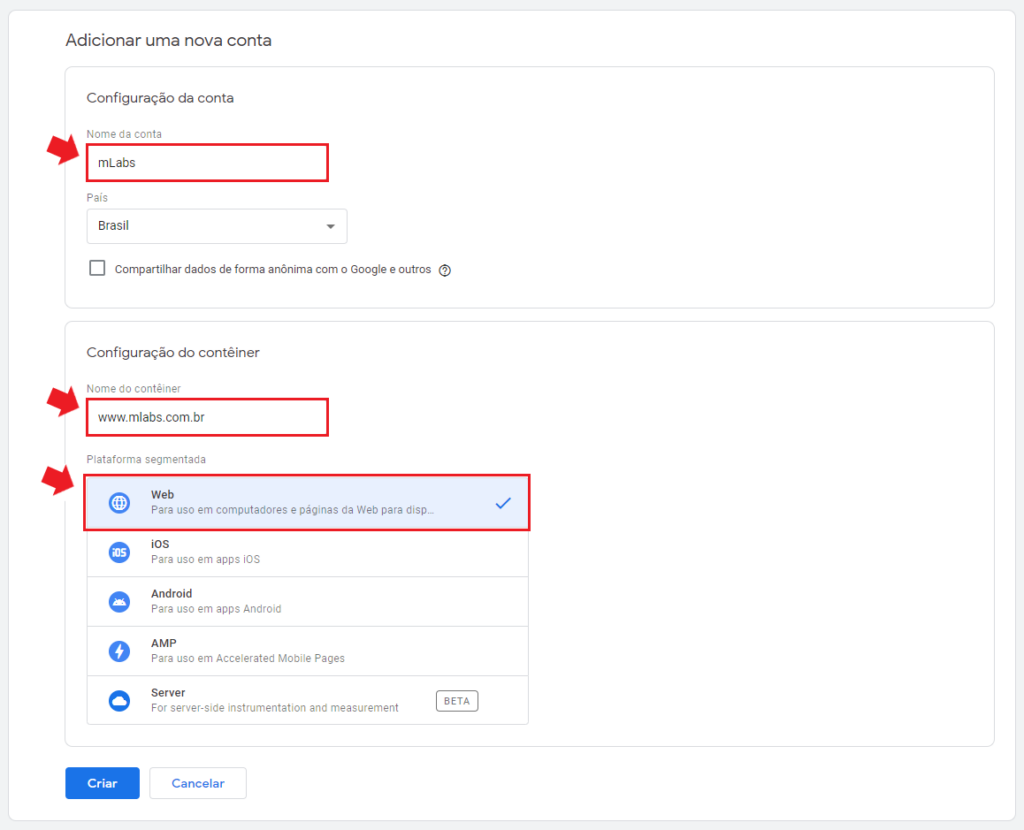
Após aceitar os termos de serviço da plataforma, você poderá avançar para a próxima etapa.
2. Siga as instruções de codificação
Logo, em seguida, você receberá os códigos e as instruções para incluí-los no seu site, sendo um no <head> e o outro após a tag de abertura <body>. Você tem a opção de inserir os códigos no seu site agora mesmo, ou depois já que eles ficam disponíveis no painel da plataforma. Depois, clique em “Ok”.
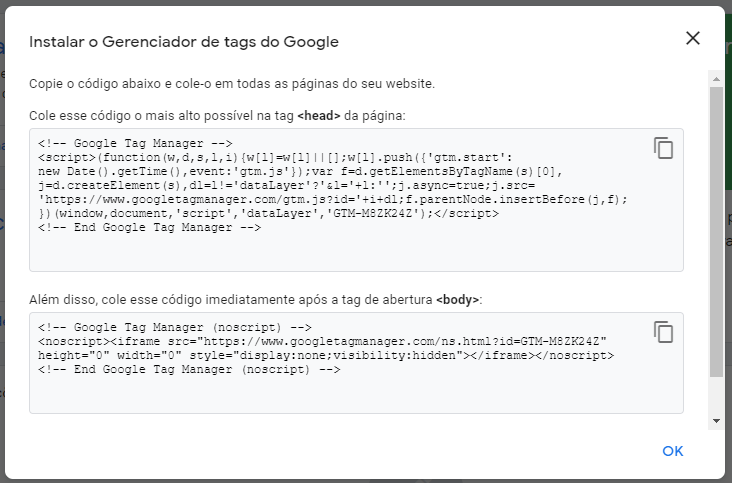
Como configurar uma Tag na plataforma?
Depois de criar a sua conta no Gerenciador de tags do Google, chega o momento de aprender a configurar a sua tag.
Como as configurações de tags são ilimitadas, recomenda-se organizá-las de forma adequada para facilitar o seu acompanhamento. Para isso, o Google recomenda usar o padrão de nomenclatura a seguir: tipo de tag – nome do aplicativo – detalhe.
Assim, é possível identificar e coletar os dados relacionados a campanhas ou páginas específicas, por exemplo, “Conversões do Google Ads – Web – campanha Kit Redes Sociais 2021”.
Como configurar o Google Analytics no Tag Manager?
Siga o passo a passo para configurar o Google Analytics no Tag Maneger!
1. Acesse o painel da plataforma e adicione uma nova tag
Acesse o painel do Google Tag Manager e clique no botão “Adicionar uma nova tag”, em destaque na imagem.
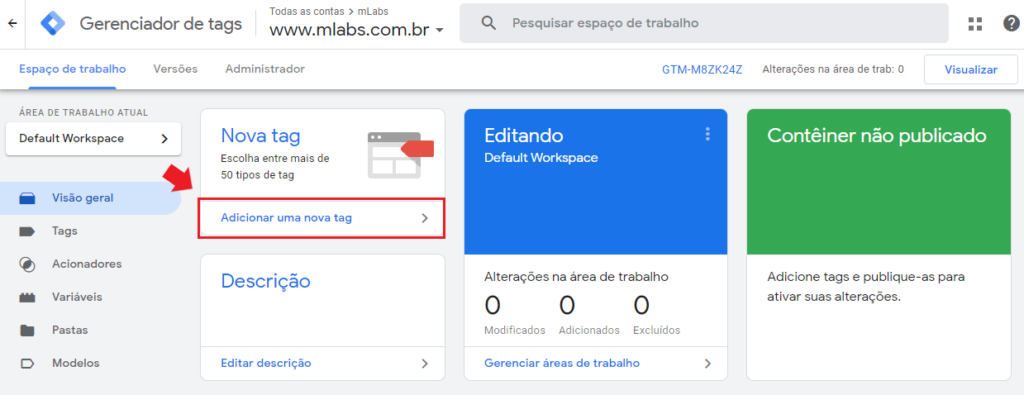
2. Configure o título e o tipo da sua tag
Preencha o campo superior esquerdo com o título para a sua tag, em seguida, clique na caixa “Configuração de tag” e escolha o tipo da sua tag.
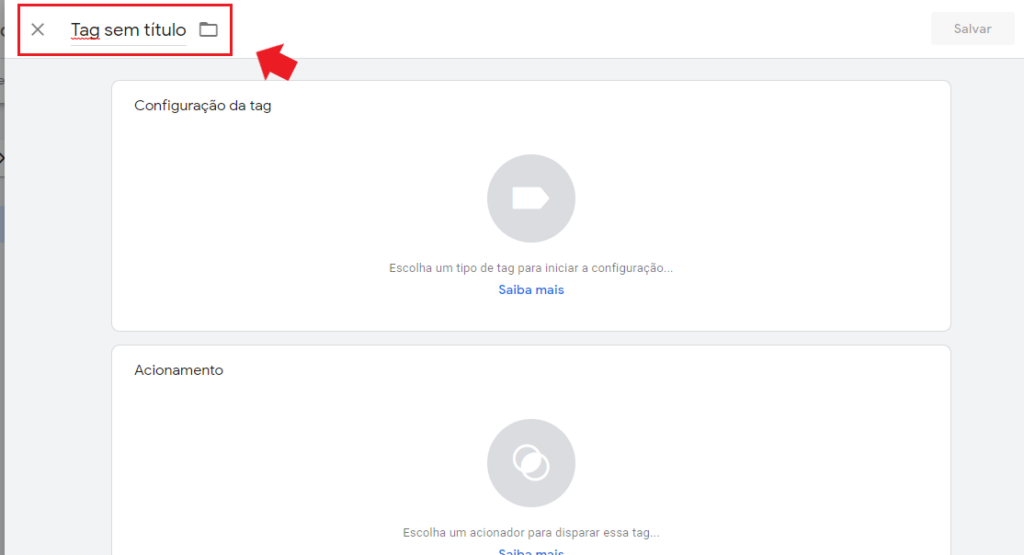
Existem vários de tipos de tag, neste momento não são exibidos todos os tipos existentes, caso não encontre o tipo de tag desejado, você tem a opção de personalizá-lo.
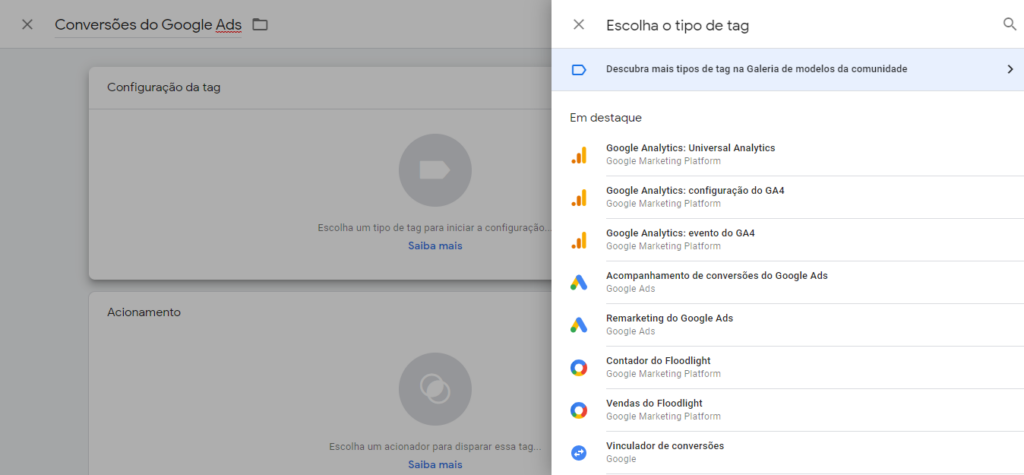
3. Defina o tipo de acompanhamento e a variável
Na sequência, escolha um “Tipo de acompanhamento”. No caso, foi escolhido “Visualização de página”, mas existem muitas outras opções.
Para que a sua tag seja rastreada no Google Analytics, a próxima etapa será selecionar uma nova variável no campo “Selecionar variável de configurações” e inserir seu ID, disponível na sua conta do Google Analytics.
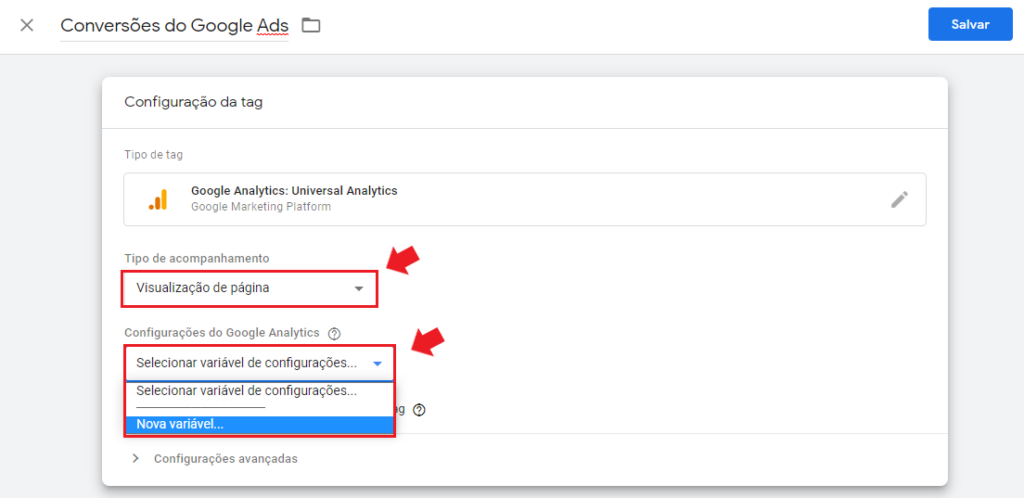
4. Escolha um acionador para a sua tag
Em seguida, escolha um acionador, em outras palavras, escolha quando você deseja que a tag seja gravada, por exemplo, “toda vez que alguém acessar uma página” ou “todas as páginas” para obter Insights relevantes toda vez que alguém visualizar qualquer uma das páginas do seu site.

5. Salve e ative a sua tag
Assim que preencher todas as informações solicitadas nas caixas “Configuração da Tag” e “Acionamento”, clique em “Salvar”.
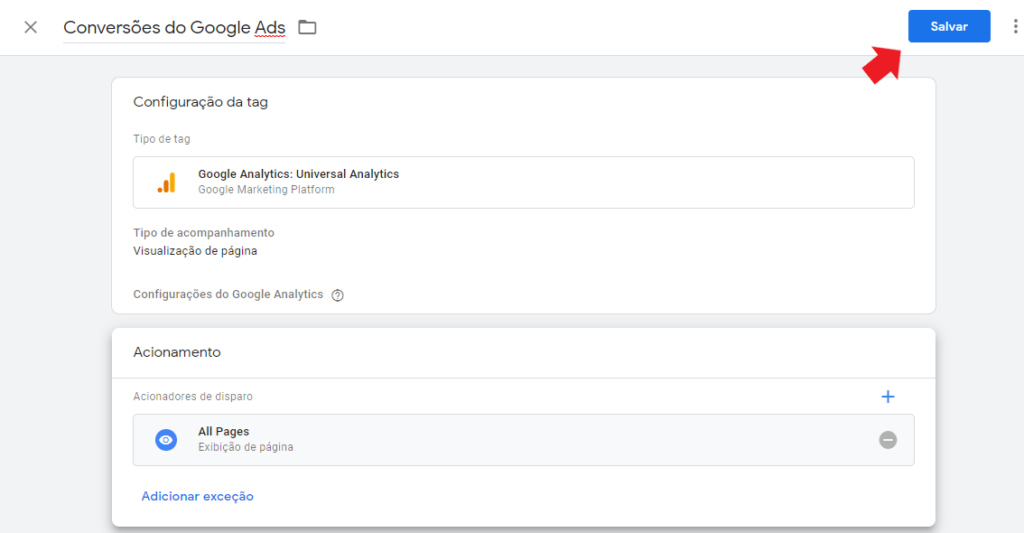
Em seguida, clique em “Enviar” e você será direcionado uma página de “Configuração de envio” em que poderá escolher entre duas opções: “Publicar e criar versão” ou somente “Criar versão”. Se você estiver pronto para inserir a tag em todas as páginas do seu site, selecione “Publicar e criar versão”. Daí é só clicar em “Publicar”.
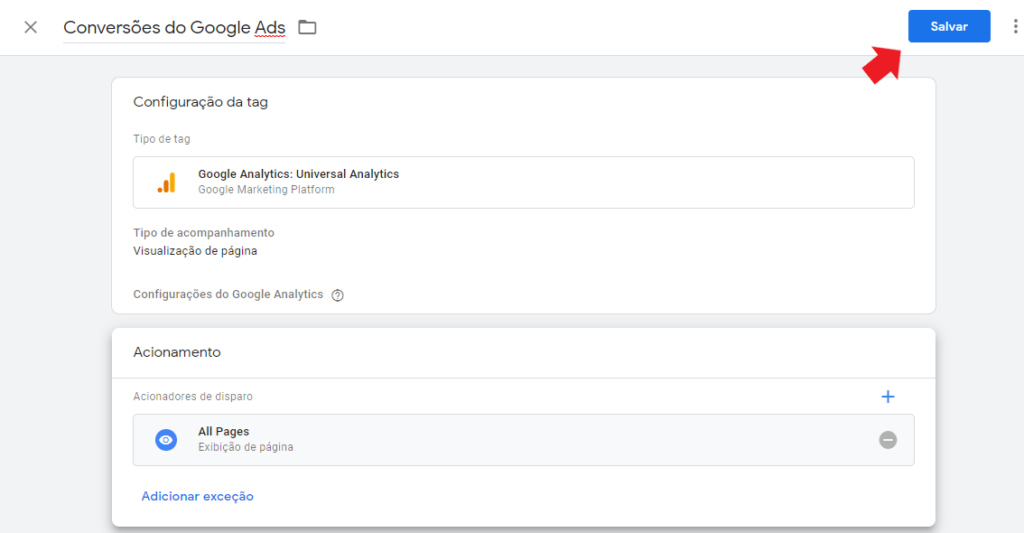
6. Insira um nome e uma descrição às suas tags
Agora, você poderá adicionar um nome e uma descrição à sua tag para mantê-las organizadas, isso é possível na página “Descrição da versão do contêiner” que será aberta automaticamente.
Como instalar códigos de remarketing no Facebook Ads e no Google Ads?
Confira como facilitar o processo de instalação de códigos de remarketing no Facebook e no Google Ads pelo Google Tag Manager, sem a necessidade de um programador!
Inserção do código de retargeting no Facebook Ads
Para a veicular publicidades de remarketing no Facebook, crie a sua Tag normalmente. No momento de escolher o produto, selecione “Tag HTML Personalizada”.
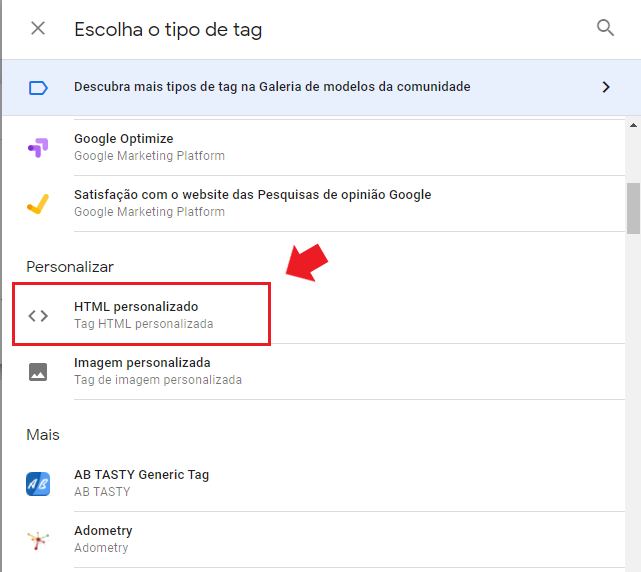
Agora, copie e cole o código do seu público personalizado do Facebook Ads. Para pegar esse código acesse o Gerenciador de Anúncios do Facebook, selecione “Ferramentas”, “Públicos”, em seguida, selecione sua lista de públicos personalizados.
Depois, clique em “Ações” e selecione “Pixel de visualização”, copie o código que vai aparecer para você e cole na configuração da Tag Personalizada, conforme imagem abaixo.
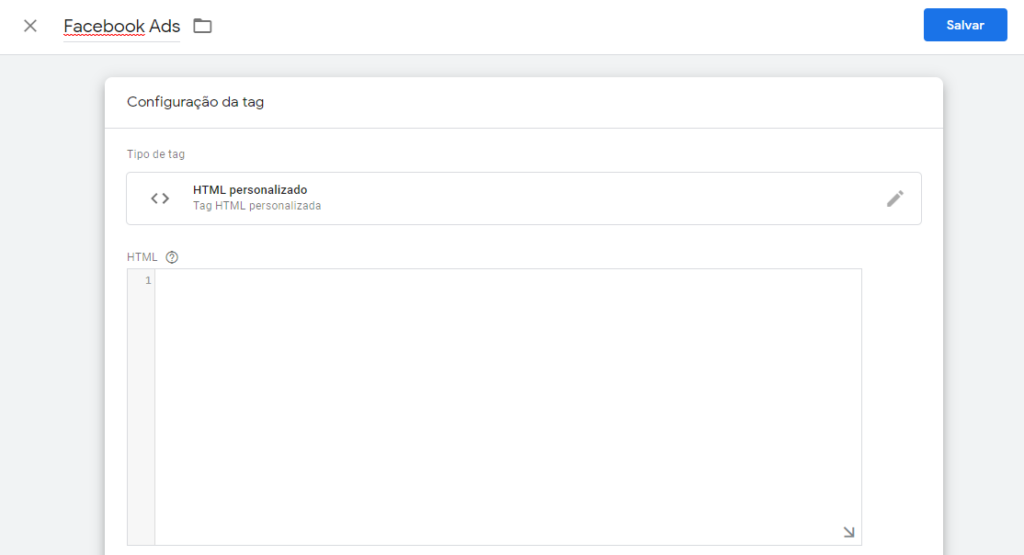
Inserção da tag de remarketing no Google Ads
Para inserir tag de remarketing no Google Ads, basta seguir as instruções de como criar uma tag até escolher o tipo de tag a ser utilizado. Nesta etapa escolha “Remarketing do Google Ads”.
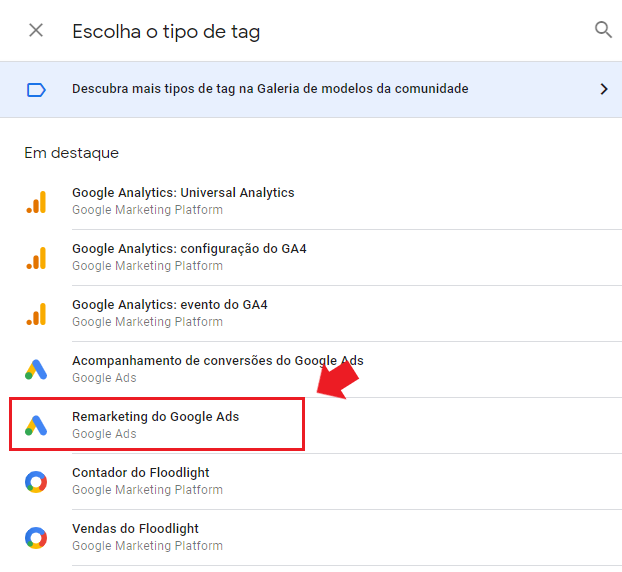
Na próxima tela, será preciso informar o seu código de conversão e seu rótulo de conversão. Esses códigos são facilmente encontrados no Google Ads.
Para isso, faça login na plataforma, clique na guia “Campanhas”, em seguida, clique em “Biblioteca e público compartilhado”, localizado na sua guia de campanhas.
Localize a lista “Todos os visitantes”, vá até a coluna “Tags/Definições” e clique em “Tag”. Ao encontrar a caixa do código, copie o número que vem depois de “var google_conversion_id =”, esse é o código de conversão.
E o número que vem depois de “var google_conversion_label =” é o rótulo de conversão. Esse dado é opcional e você pode deixá-lo em branco caso não tenha nenhum “google_conversion_label” na caixa do código.
Após coletar os códigos, preencha os campos indicados, selecione os acionadores dessa tag e o local (onde você deseja que o código de remarketing funcione). Para finalizar, clique em “Criar tag”, em seguida, clique em “Publicar”.
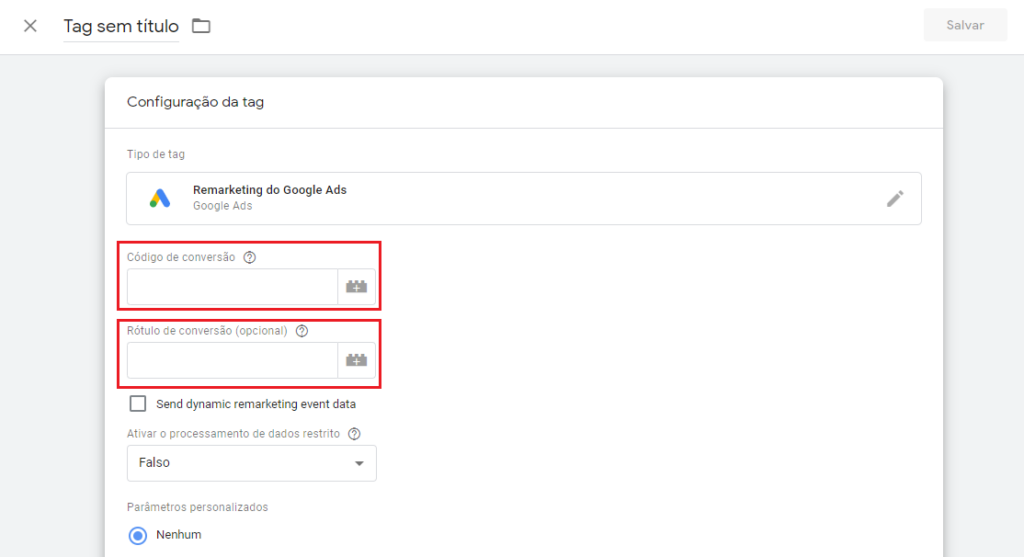
Como você pode ver o GTM é uma ferramenta facilitadora no acompanhamento das ações de marketing digital. Ele faz com que as demandas trabalhosas de rastreamento das campanhas fiquem mais ágeis, especialmente quando se trata de scripts.